单击file(文件)菜单中的place(置入)命令,选取一个位图图形文件并将其置入到“漫游”绘图作品中。
调整图片的大小(比艺术相框的内框稍大),并将其移动到艺术相框上面,如(图34)所示。
图34 置入并调整图片
在layers(图层)选项面板中,拖动代表图片的图层至艺术相框图层的后面即可,如(图35)所示。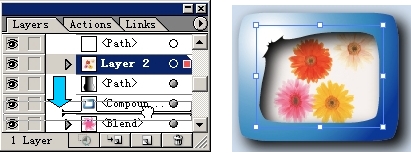
图35 排列图层显示顺序
2. 创建图层组
将由多个图形组图形对象中的各个图层组织成为一个图层组,便于同时进行选定、编辑或移动等操作和控制。
使用 selection tool(选择工具),按下shift键同时选中盘子和鱼。
单击object(对象)菜单中的group(组合)命令或按下快捷键ctrl + g,即可将选定的图层组合成为一个图层组,如(图36)所示。
图36 创建图层组
再次选定该组中的任何一个对象,即可全部选定该组中的所有对象,进行移动或变换操作。
同样的方法,将花瓶、树叶、花枝及花朵组合成一个图层组;将墙壁和桌面组合成一个图层组
新闻热点
疑难解答